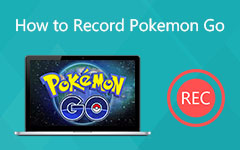Jak nagrywać rozgrywkę na przełączniku z wysoką jakością – 3 sprawdzone metody, które powinieneś znać
Jeśli jesteś kotwicą gry, możesz nagrać rozgrywkę na Switchu i udostępnić filmy swoim odbiorcom w serwisach społecznościowych. Jakie są najlepsze metody przechwytywania filmów z rozgrywki na Switchu? Jak nagrywać filmy w najlepszej jakości? Dowiedz się więcej o 3 zweryfikowanych metodach z artykułu.
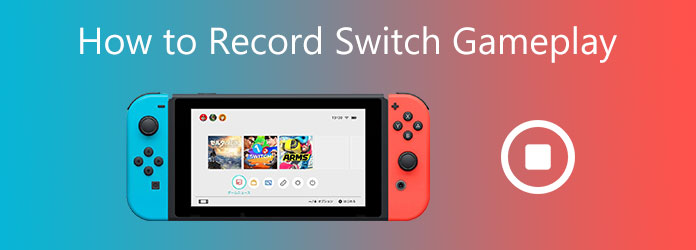
Część 1: Wbudowana metoda nagrywania rozgrywki za pomocą Switch
Kontroler Switch to wbudowana funkcja do nagrywania filmów z gry Switch. Umożliwia nagrywanie filmów i robienie zdjęć. Po długim naciśnięciu przycisku Zdobyć przycisk, możesz nagrywać dowolne filmy z gry na urządzeniu, wykonując następujące czynności.
Gdy będziesz gotowy do nagrywania Przełącz rozgrywkę, po prostu naciśnij i przytrzymaj Zdobyć przycisk, a następnie nagra 30-sekundowy film.
Jeśli otrzymasz wiadomość z informacją, że film został zapisany w lewym górnym rogu, oznacza to, że pomyślnie nagrałeś grę Switch.
Następnie możesz sprawdzić nagrane wideo z Album przycisk. Następnie możesz przesłać go na Facebooka lub Twittera.

Istnieje jednak wiele ograniczeń dotyczących nagrywania filmów z rozgrywki dla tej metody. Ma ograniczenie czasowe, które można nagrywać tylko przez 30 sekund. Przełącznik może nagrywać wideo tylko przed naciśnięciem Zdobyć przycisk, więc trudno jest znaleźć odpowiedni czas na przechwycenie pożądanych filmów. Co więcej, nie może zaspokoić potrzeb nagrywania wszystkich gier.
Część 2: 2 Najlepsze metody nagrywania rozgrywki na przełącznikach z wysoką jakością
Metoda 1: Profesjonalna metoda nagrywania rozgrywki na przełącznikach
Niezależnie od tego, czy chcesz nagrać rozgrywkę Switch w rozdzielczości 1080P, czy przechwycić cały film do dalszej edycji, Tipard Screen Capture to wszechstronny rejestrator ekranu do przechwytywania wideo z ekranu, nagrywania mikrofonu i dźwięku systemowego, robienia zrzutów obrazu i uzyskiwania materiału z kamery internetowej. Co więcej, możesz również dodać adnotacje i kształty do pliku nagrania.
- 1. Uchwyć wszystkie działania na ekranie dla wideo z gry bez ograniczeń.
- 2. Dostosuj kodek wideo, rozdzielczość, szybkość transmisji, liczbę klatek na sekundę i inne.
- 3. Dodaj znak wodny, adnotację, kształty, objaśnienia i rysunek do filmów.
- 4. Skonfiguruj zaplanowane nagranie, aby automatycznie uchwycić rozgrywkę.
Podłącz Switch do komputera za pomocą Switch Dock i upewnij się, że komputer może rozpoznać urządzenie. Pobierz i zainstaluj Tipard Screen Capture, możesz uruchomić program na swoim komputerze i wcześniej przeprowadzić kilka testów.

Kliknij Magnetowid i dostosuj obszar nagrywania do nagrywania. Powinieneś włączyć Dźwięk systemu opcja przechwytywania plików audio. Aby nagrać rozgrywkę na Switchu z komentarzem, włącz kamery internetowe opcja i Mikrofon opcja.

Przejdź do menu Ustawienia, możesz wybrać Wydajność przycisk, aby ustawić Jakość wideo aby upewnić się, że możesz nagrywać rozgrywkę Switch w wysokiej jakości. Gdy będziesz gotowy do nagrywania rozgrywki na Switchu, kliknij REC przycisk, aby rozpocząć nagrywanie. Po trzysekundowym odliczaniu rozpoczyna się nagrywanie.

Podczas procesu nagrywania dodajesz do filmu objaśnienia, kształty, a nawet rysunek. Co więcej, możesz dostosować kolory i rozmiary znaku wodnego i tekstu. Kliknij przycisk z czerwonym kwadratem, jeśli chcesz zatrzymać nagrywanie rozgrywki w trybie Switch.

Po nagraniu pojawi się okno podglądu, w którym możesz przechwycić określony czas nagrywania Przełącz rozgrywkę. A następnie kliknij Zapisz po zakończeniu edycji. Na koniec dostosuj nazwę pliku wybierz ścieżkę do zapisania pliku nagrania.
Przeczytaj także:
Metoda 2: Nagraj rozgrywkę na przełączniku za pomocą karty przechwytującej
Jeśli chcesz nagrywać filmy z dowolnych gier z Switcha dłuższe niż 30 sekund, karta przechwytująca to kolejna doskonała metoda przechwytywania filmów o wysokiej jakości. Ale wymaga wcześniejszego przygotowania.
1. Stacja dokująca do przełącznika z interfejsami USB i HDMI.
2. Kable HDMI, które mogą łączyć Switch i kartę przechwytującą.
3. Właściwy komputer, który może wyświetlać ekran Switcha.
Podłącz kartę przechwytującą do Switcha. Podłącz jeden koniec kabla HDMI do HDMI OUT portu na przełączniku dokującym i podłącz drugi koniec do . HDMI IN na karcie przechwytywania. A następnie przygotuj kolejny kabel HDMI. Podłącz jeden koniec tego kabla HDMI do HDMI OUT na karcie przechwytującej i podłącz drugi koniec do HDMI IN na monitorze.
Następnie musisz podłączyć Switch do przygotowanej stacji dokującej Switch Dock i podłączyć kartę przechwytującą do komputera za pomocą kabla USB. Upewnij się, że komputer rozpoznaje Switch.
Uruchom oprogramowanie karty przechwytującej na swoim komputerze i przygotuj grę, w której chcesz nagrać rozgrywkę.
Teraz możesz nagrywać rozgrywkę Switch za pomocą karty przechwytującej. Jeśli możesz rozpocząć nagrywanie, kliknij Rekord na karcie przechwytywania. Następnie możesz kliknąć click Stop przycisk, kiedy chcesz go zatrzymać.

Część 3: Często zadawane pytania dotyczące nagrywania rozgrywki na przełączniku
Która karta przechwytująca jest odpowiednia dla Switcha?
Wybór odpowiedniej karty przechwytywania jest ważny dla nagrywania rozgrywki w Switch. Oto kilka zaleceń w celach informacyjnych, karta przechwytująca Elgato HD60 S, Elgato Game Capture HD60 Pro, AVerMedia Live Gamer Portable 2 Plus i AverMedia Live Gamer Duo.
Jak edytować lub przycinać klip wideo za pomocą Switcha?
Switch ma wbudowany edytor. Wybierz A przycisk, aby wybrać edycję lub opublikować podczas oglądania klipu, a następnie wybierz Trym i naciśnij A ponownie, aby zapisać edytowaną część. Możesz edytować tylko części początku i końca, ale nie możesz ich łączyć w jeden film. Twój Switch zachowa również oryginalny film na wypadek, gdybyś chciał usunąć edytowany plik.
Czy można nagrywać bezprzewodowo Switch Gameplay?
Tak. Możesz łatwo sparować kontrolery Joy-Con z komputerem Windows lub Mac bezpośrednio z menu Bluetooth. Ale nagrywanie rozgrywki Switch powinno być trudne, zwłaszcza gdy musisz stale nagrywać filmy z gry Switch w wysokiej jakości.
Wnioski
Oto praktyczne sposoby nagrywania rozgrywki Switch, możesz ją nagrać za pomocą Switcha z wewnętrzną funkcją nie dłużej niż 30 sekund, nagraj ją za pomocą karty przechwytującej lub za pomocą profesjonalnego rejestratora ekranu, takiego jak Tipard Screen Capture, aby nagrać Switch rozgrywka o wysokiej jakości.